カテゴリ
- ログインについて
- ホーム画面
- 予約管理
- 毎月の受付設定
- 顧客管理
- 各種設定 - 基本設定
- 各種設定 - スタッフ設定
- 各種設定 - メニュー設定
- 各種設定 - 登録メニュー一覧
- 各種設定 - 対応メニュー設定
- 各種設定 - 設備設定
- 各種設定 - 媒体設定
- 各種設定 - 予約一括追加
- よくあるご質問
2. 予約受付時間の単位を設定する
ページ上部にあるメニューで「各種設定」をクリックすると、
下記のようなプルダウンメニューが開きますので、「基本設定」をクリックしてください。
※この設定はキレイモードのみで可能です。ヘアサロンモードには予約受付時間枠の設定はありません。
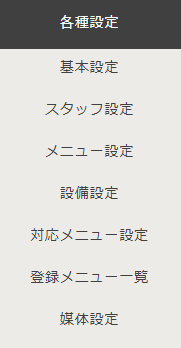
受付単位時間を選択する(キレイモードのみ)
基本設定画面の「サロンリザーブ上の予約受付時間の単位設定」で、予約受付時間枠の設定が可能です。
30分、15分、10分、5分より選択いただけます。
こちらで選択した時間単位に合わせ、管理画面上の「当日の予約状況」での時間枠表示と予約フォーム側での予約受付時間枠表示が変更されます。

例)30分の設定(管理画面側での表示)

例)15分の設定(管理画面側での表示)

例)15分の設定(予約フォーム側での表示)
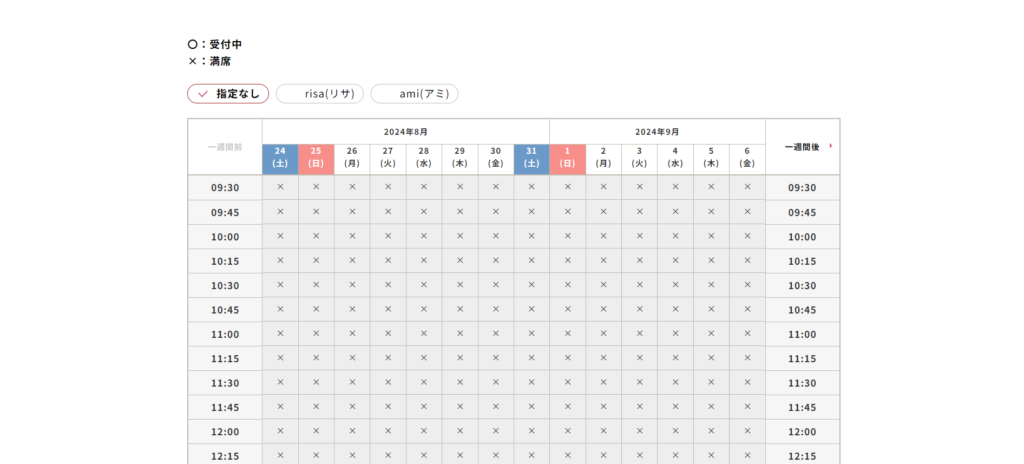
※5分単位の設定について、枠が多量となり視認性が低下することを防ぐため、予約フォーム側では10分単位の枠での表示となります。
例)5分の設定(管理画面側での表示)
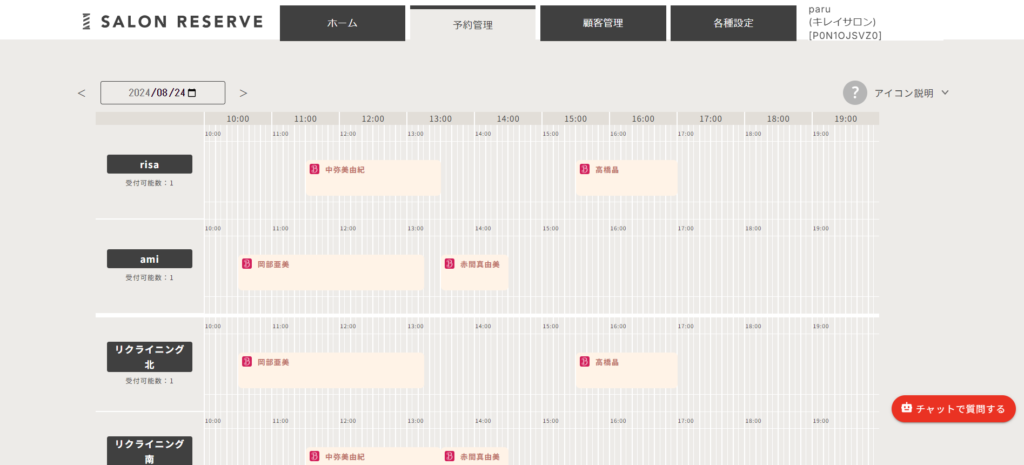
例)5分の設定(予約フォーム側での表示)
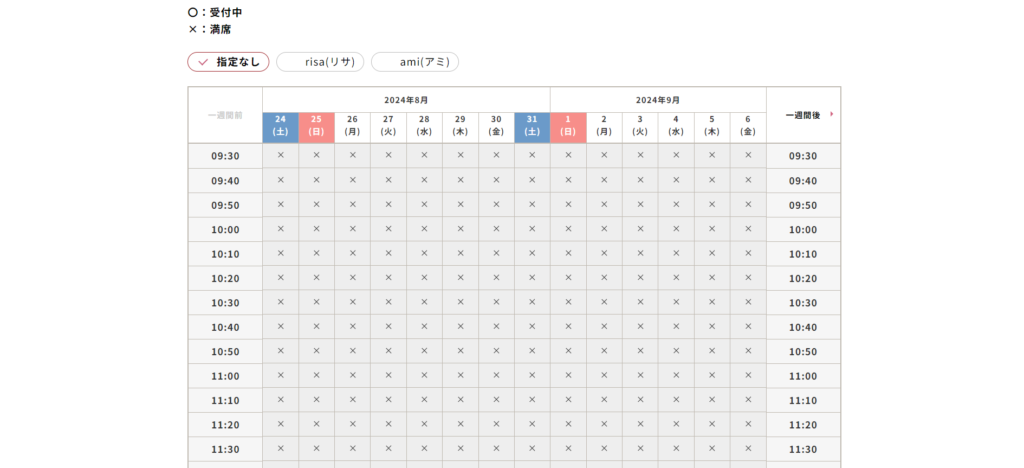
保存する
設定したら、ページの一番下にある「登録する」ボタンをクリックして、内容を保存します。


